2019 JEEP CHEROKEE apple carplay
[x] Cancel search: apple carplayPage 15 of 400

Bremsanlage................... 272
Schaltgetriebe – je nach Ausstattung ..... 273
Automatikgetriebe ................ 274
Wartungsfreie Batterie ............. 274
KUNDENDIENST IN DER VERTRAGSWERKSTATT . . 275Wischerblätter.................. 275
ANHEBEN DES FAHRZEUGS .............. 280
REIFEN ......................... 280
Reifen – Allgemeine Informationen ..... 280
Reifentypen .................... 286
Reserveräder – je nach Ausstattung ..... 287
Pflege von Felgen und Radzierblenden . . . 289
Schneeketten (Traktionshilfen) ......... 290
Empfehlungen zum Umsetzen der Reifen . . 292
EINLAGERUNG DES FAHRZEUGS ........... 292
KAROSSERIE ...................... 293
Konservieren der Karosserie .......... 293
INNENRAUM...................... 295Sitze und Stoffteile ............... 295
Kunststoff- und beschichtete Teile ...... 295
Lederteile ..................... 296
Glasoberflächen ................. 296
TECHNISCHE DATEN
FAHRGESTELLNUMMER ................ 297
DREHMOMENTE FÜR RÄDER ............. 298
Anzugsmomente................. 298
KRAFTSTOFFANFORDERUNGEN – BENZINMOTOR . . 2982.0L-Motor.................... 298
2.4L- und 3.2L-Motoren ............ 299
Kraftstoffzusätze ................ 299
Kraftstoffsymbol-Identifikation zugelassen nach
EN16942 ..................... 299
ANFORDERUNGEN AN KRAFTSTOFF –
DIESELMOTOR ..................... 301
Kraftstoffsymbol-Identifikation zugelassen nach
EN16942..................... 302
FÜLLMENGEN ...................... 304
FLÜSSIGKEITEN UND SCHMIERMITTEL ....... 305
Motor........................ 305
Fahrgestell .................... 309
KRAFTSTOFFVERBRAUCH UND CO2-EMISSIONEN . 309
MOPAR-ZUBEHÖR ................... 310
Originalzubehör von Mopar ........... 310
MULTIMEDIA
INTERNETSICHERHEIT................ 312
UCONNECT 3 MIT 5-ZOLL-DISPLAY – JE NACH
AUSSTATTUNG .................... 313
Uconnect 3 mit 5-Zoll-Display auf einen
Blick........................ 314
Einstellung der Uhrzeit ............. 315
Audio-Einstellungen ............... 315
Radiobetrieb ................... 316
Beantworten von SMS-Nachrichten über
Spracheingabe (nicht kompatibel mit
iPhone) ...................... 317
Apps – je nach Ausstattung .......... 318
UCONNECT 4 mit 7-Zoll-Display ........... 318Uconnect 4 auf einen Blick.......... 318
Drag- & Drop-Menüleiste ............ 321
Radio ....................... 322
Android Auto – je nach Ausstattung ...... 323
Einbindung von Apple CarPlay – je nach
Ausstattung .................... 325
Apps – je nach Ausstattung .......... 326
UCONNECT 4C/4C NAV MIT 8,4-ZOLL-DISPLAY . . . 327Uconnect 4/4C NAV-Übersicht ........ 327Drag- & Drop-Menüleiste
............ 329
Radio ....................... 330
Android Auto – je nach Ausstattung ...... 331
Einbindung von Apple CarPlay – je nach
Ausstattung .................... 335
Apps – je nach Ausstattung .......... 338
UCONNECT-EINSTELLUNGEN............. 338
HINWEISE ZU BEDIENELEMENTEN UND ALLGEMEINE
INFORMATIONEN ................... 339
Audioregelungen am Lenkrad ......... 339
AUX/USB/MP3-Steuerung – JE NACH AUSSTATTUNG. 340
NAVIGATION – JE NACH AUSSTATTUNG ....... 341
Änderung der Sprachmeldungslautstärke des
Navigationssystems............... 341
Points of Interest suchen ............ 343
Eingeben eines Orts durch Buchstabieren . . 343
Spracheingabe eines neuen Ziels in einem
Schritt ....................... 343
Einstellung der Heimatadresse ......... 343
Home (Nach Hause) ............... 344
Einen Stopp hinzufügen ............ 346
Umleitung ..................... 346
Kartenaktualisierung ............... 346
UCONNECT PHONE.................. 347Uconnect Phone (Bluetooth-
Freisprechanruf)................. 347
Kopplung (Aufbau einer drahtlosen Verbindung)
Ihres Mobiltelefons mit dem Uconnect-System ........................... 350
Häufige Telefonbefehle (Beispiele) ...... 355
Das Mikrofon während eines Anrufs
stummschalten ................. 355
Aktuellen Anruf zwischen Mobiltelefon und
Fahrzeug übertragen ............... 355
Telefonbuch ................... 355
13
Page 16 of 400

Hinweise für Sprachbefehle.......... 355
Ändern der Lautstärke .............. 355
Anrufabweisung – Nicht stören ........ 356
Eingehende SMS-Nachrichten ........ 356
Hilfreiche Tipps und häufig gestellte Fragen zur
Verbesserung der Bluetooth-Leistung bei Ihrem
Uconnect-System ................ 358
UCONNECT-SPRACHERKENNUNG – KURZANLEITUNG. 359Einführung zu Uconnect ............ 359
Erste Schritte ................... 360
Grundlegende Sprachbefehle ......... 361
Radio ........................ 361
Medien ....................... 362
Telefon ....................... 362
Sprachtextantwort ................ 363
Klima ........................ 365
Navigation (4C NAV) ............... 365
Siri Eyes Free – je nach Ausstattung ..... 366
Anrufabweisung – Nicht stören ........ 367
Android Auto – je nach Ausstattung ..... 367
Apple CarPlay – je nach Ausstattung ..... 368
Zusätzliche Informationen ........... 369
KUNDENUNTERSTÜTZUNG
HILFE – WENN SIE UNTERSTÜTZUNG BENÖTIGEN . 370ARGENTINIEN.................. 371
AUSTRALIEN ................... 371
ÖSTERREICH ................... 371
KARIBIK ...................... 371
BELGIEN ..................... 372
BOLIVIEN ..................... 372
BRASILIEN .................... 372
BULGARIEN ................... 372
CHILE ....................... 372
CHINA ....................... 373
KOLUMBIEN ................... 373 COSTA RICA
................... 373
KROATIEN .................... 373
TSCHECHIEN ................... 373
DÄNEMARK .................... 374
DOMINIKANISCHE REPUBLIK ........ 374
ECUADOR ..................... 374
EL SALVADOR .................. 374
ESTLAND ..................... 374
FINNLAND .................... 375
FRANKREICH .................. 375
DEUTSCHLAND ................. 375
GRIECHENLAND ................. 376
GUATEMALA ................... 376
HONDURAS .................... 376
UNGARN ..................... 376
INDIEN ...................... 377
IRLAND ...................... 377
ITALIEN ...................... 377
LETTLAND .................... 378
LITAUEN ..................... 378
LUXEMBURG ................... 378
NIEDERLANDE .................. 379
NEUSEELAND .................. 379
NORWEGEN ................... 379
PANAMA ...................... 379
PARAGUAY .................... 379
PERU ....................... 379
POLEN ....................... 380
PORTUGAL .................... 380
PUERTO RICO UND US-
JUNGFERNINSELN ............... 380
REUNION ..................... 380
RUMÄNIEN .................... 380
RUSSLAND .................... 381
SERBIEN ..................... 381
SLOWAKEI .................... 381 SLOWENIEN
................... 382
SÜDAFRIKA ................... 382
SPANIEN ..................... 382
SCHWEDEN .................... 383
SCHWEIZ ..................... 383
T
AIWAN ...................... 383
TÜRKEI ...................... 383
UKRAINE ..................... 384
VEREINIGTES KÖNIGREICH ......... 384
URUGUAY ..................... 384
VENEZUELA ................... 385
STICHWORTVERZEICHNIS..... 389
INHALTSVERZEICHNIS
14
Page 327 of 400

HINWEIS:
Erfordert ein kompatibles Smartphone mit
Android™ 5.0 Lollipop oder höher und die
bei Google Play heruntergeladene App.
Android, Android Auto und Google Play sind
Marken von Google Inc.
Einbindung von Apple CarPlay – je nach
Ausstattung
HINWEIS:
Die Verfügbarkeit von Funktionen hängt von
ihrer Telefongesellschaft und Ihrem Mobilte-lefonhersteller ab. Einige Apple CarPlay-
Funktionen sind u. U. nicht in jeder Region
und/oder Sprache verfügbar.
Uconnect arbeitet nahtlos mit Apple Carplay
zusammen. Damit können Sie Ihr iPhone im
Auto cleverer und sicherer nutzen und sich
zugleich jederzeit auf den Verkehr konzent-
rieren. Damit haben Sie über das Uconnect
Touchscreen-Display, die Knöpfe und Regler
im Fahrzeug und über Spracherkennung mit
Siri Zugang zu Apple Music, Maps, Nachrich-
ten und vielem mehr.
Um CarPlay zu nutzen, vergewissern Sie sich
bitte, dass Sie ein iPhone 5 (oder höher)
verwenden, dass Siri in den Einstellungen
aktiviert ist und dass Ihr iPhone nur für die
allererste Verbindung entsperrt ist. Gehen Sie
dann wie folgt vor:
1. Verbinden Sie Ihr iPhone mit einem USB-
Medienanschluss im Fahrzeug.
HINWEIS:
Achten Sie darauf, das mitgelieferte
Lightning-Kabel zu verwenden, da Kabel
anderer Anbieter möglicherweise nicht
funktionieren. 2. Sobald das Gerät angeschlossen ist und
erkannt wurde, sollte CarPlay automa-
tisch gestartet werden, aber Sie können es
auch durch Berühren des CarPlay-
Symbols auf dem Touchscreen unter Apps
starten.
Google Maps Daten- undMobilfunkverbindung
CarPlay
325
Page 328 of 400

Nachdem CarPlay auf Ihrem Uconnect-
System läuft, können Sie folgende Funktio-
nen über den Datentarif Ihres iPhone nutzen:
• Telefon
• Musik
• Meldungen
• Maps
HINWEIS:
Um CarPlay nutzen zu können, vergewissern
Sie sich bitte, dass Mobilfunkdaten einge-
schaltet sind und Sie sich im Einzugsbereich
eines Mobilfunknetzes befinden. Ihre Daten-
und Mobilfunkverbindung wird links im Ra-
diodisplay angezeigt.HINWEIS:
Erfordert ein kompatibles iPhone. Wenden
Sie sich wegen der Telefonkompatibilität an
einen Vertragshändler. Es gelten die Raten
des Datenplans. Die Fahrzeug-
Benutzeroberfläche ist ein Produkt von
Apple
®. Apple CarPlay ist eine Marke von
Apple Inc. iPhone ist eine Marke von Apple
Inc., eingetragen in den USA und anderen
Ländern. Es gelten die Nutzungsbedingun-
gen und Datenschutzbestimmungen von
Apple.
Apps – je nach Ausstattung
Für den Zugriff auf die Apps drücken Sie die
„Uconnect Apps“-Taste auf dem Touch-
screen, um die Liste von Anwendungen zu
durchsuchen:
• EcoDrive
• MyCar
• TuneIn
• Deezer
• Reuters
• Twitter
• Facebook Check-In
• Apple CarPlay
• Android Auto und viele mehr.
CarPlay Daten- und Mobilfunkverbindung
MULTIMEDIA
326
Page 337 of 400
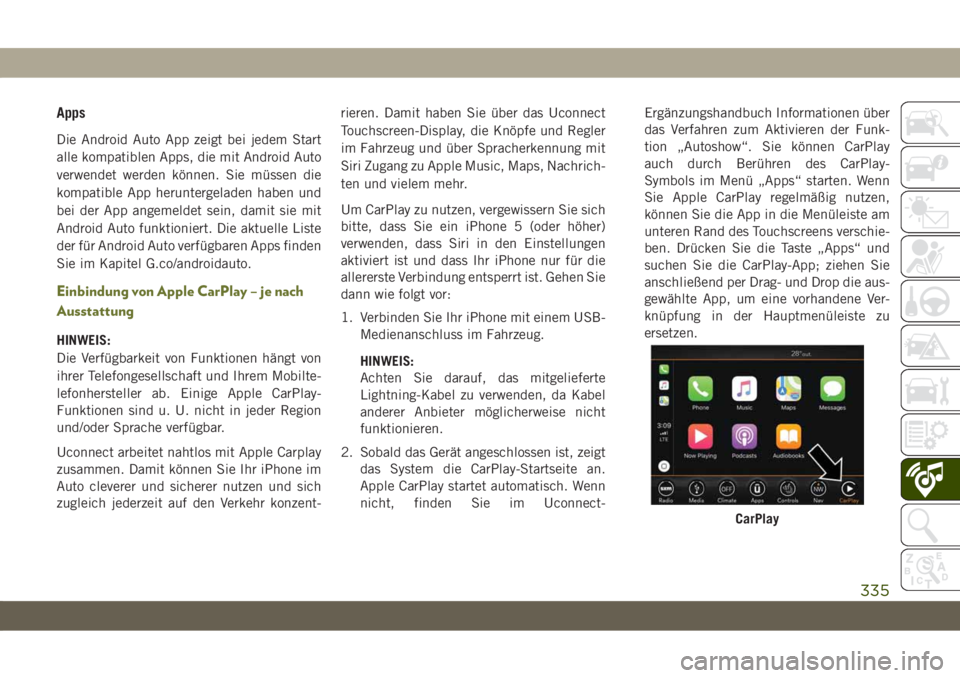
Apps
Die Android Auto App zeigt bei jedem Start
alle kompatiblen Apps, die mit Android Auto
verwendet werden können. Sie müssen die
kompatible App heruntergeladen haben und
bei der App angemeldet sein, damit sie mit
Android Auto funktioniert. Die aktuelle Liste
der für Android Auto verfügbaren Apps finden
Sie im Kapitel G.co/androidauto.
Einbindung von Apple CarPlay – je nach
Ausstattung
HINWEIS:
Die Verfügbarkeit von Funktionen hängt von
ihrer Telefongesellschaft und Ihrem Mobilte-
lefonhersteller ab. Einige Apple CarPlay-
Funktionen sind u. U. nicht in jeder Region
und/oder Sprache verfügbar.
Uconnect arbeitet nahtlos mit Apple Carplay
zusammen. Damit können Sie Ihr iPhone im
Auto cleverer und sicherer nutzen und sich
zugleich jederzeit auf den Verkehr konzent-rieren. Damit haben Sie über das Uconnect
Touchscreen-Display, die Knöpfe und Regler
im Fahrzeug und über Spracherkennung mit
Siri Zugang zu Apple Music, Maps, Nachrich-
ten und vielem mehr.
Um CarPlay zu nutzen, vergewissern Sie sich
bitte, dass Sie ein iPhone 5 (oder höher)
verwenden, dass Siri in den Einstellungen
aktiviert ist und dass Ihr iPhone nur für die
allererste Verbindung entsperrt ist. Gehen Sie
dann wie folgt vor:
1. Verbinden Sie Ihr iPhone mit einem USB-
Medienanschluss im Fahrzeug.
HINWEIS:
Achten Sie darauf, das mitgelieferte
Lightning-Kabel zu verwenden, da Kabel
anderer Anbieter möglicherweise nicht
funktionieren.
2. Sobald das Gerät angeschlossen ist, zeigt das System die CarPlay-Startseite an.
Apple CarPlay startet automatisch. Wenn
nicht, finden Sie im Uconnect- Ergänzungshandbuch Informationen über
das Verfahren zum Aktivieren der Funk-
tion „Autoshow“. Sie können CarPlay
auch durch Berühren des CarPlay-
Symbols im Menü „Apps“ starten. Wenn
Sie Apple CarPlay regelmäßig nutzen,
können Sie die App in die Menüleiste am
unteren Rand des Touchscreens verschie-
ben. Drücken Sie die Taste „Apps“ und
suchen Sie die CarPlay-App; ziehen Sie
anschließend per Drag- und Drop die aus-
gewählte App, um eine vorhandene Ver-
knüpfung in der Hauptmenüleiste zu
ersetzen.
CarPlay
335
Page 338 of 400
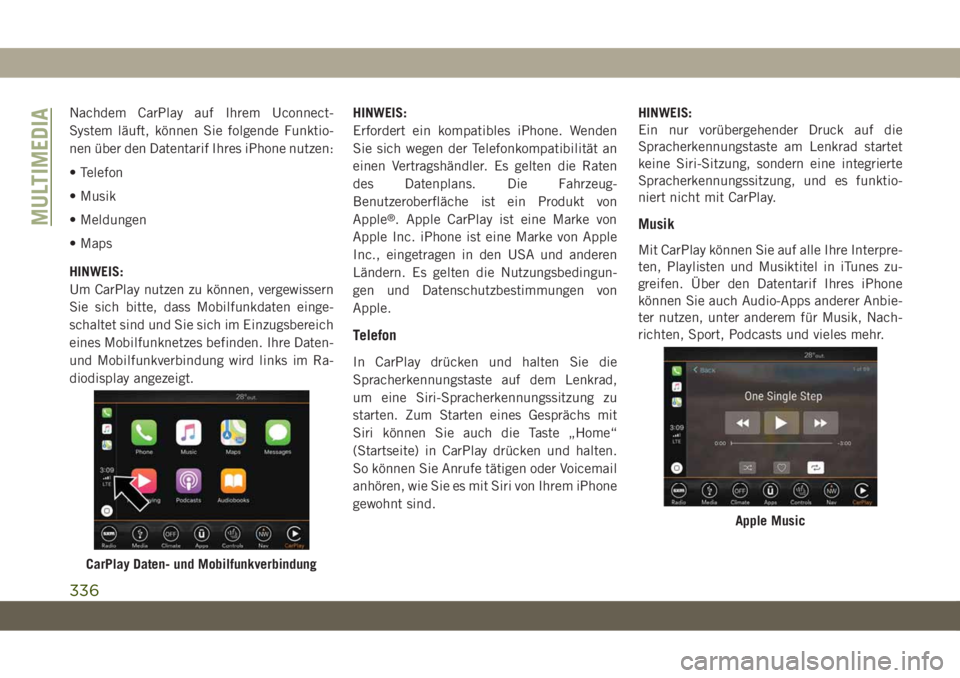
Nachdem CarPlay auf Ihrem Uconnect-
System läuft, können Sie folgende Funktio-
nen über den Datentarif Ihres iPhone nutzen:
• Telefon
• Musik
• Meldungen
• Maps
HINWEIS:
Um CarPlay nutzen zu können, vergewissern
Sie sich bitte, dass Mobilfunkdaten einge-
schaltet sind und Sie sich im Einzugsbereich
eines Mobilfunknetzes befinden. Ihre Daten-
und Mobilfunkverbindung wird links im Ra-
diodisplay angezeigt.HINWEIS:
Erfordert ein kompatibles iPhone. Wenden
Sie sich wegen der Telefonkompatibilität an
einen Vertragshändler. Es gelten die Raten
des Datenplans. Die Fahrzeug-
Benutzeroberfläche ist ein Produkt von
Apple
®. Apple CarPlay ist eine Marke von
Apple Inc. iPhone ist eine Marke von Apple
Inc., eingetragen in den USA und anderen
Ländern. Es gelten die Nutzungsbedingun-
gen und Datenschutzbestimmungen von
Apple.
Telefon
In CarPlay drücken und halten Sie die
Spracherkennungstaste auf dem Lenkrad,
um eine Siri-Spracherkennungssitzung zu
starten. Zum Starten eines Gesprächs mit
Siri können Sie auch die Taste „Home“
(Startseite) in CarPlay drücken und halten.
So können Sie Anrufe tätigen oder Voicemail
anhören, wie Sie es mit Siri von Ihrem iPhone
gewohnt sind. HINWEIS:
Ein nur vorübergehender Druck auf die
Spracherkennungstaste am Lenkrad startet
keine Siri-Sitzung, sondern eine integrierte
Spracherkennungssitzung, und es funktio-
niert nicht mit CarPlay.
Musik
Mit CarPlay können Sie auf alle Ihre Interpre-
ten, Playlisten und Musiktitel in iTunes zu-
greifen. Über den Datentarif Ihres iPhone
können Sie auch Audio-Apps anderer Anbie-
ter nutzen, unter anderem für Musik, Nach-
richten, Sport, Podcasts und vieles mehr.
CarPlay Daten- und Mobilfunkverbindung
Apple Music
MULTIMEDIA
336
Page 339 of 400
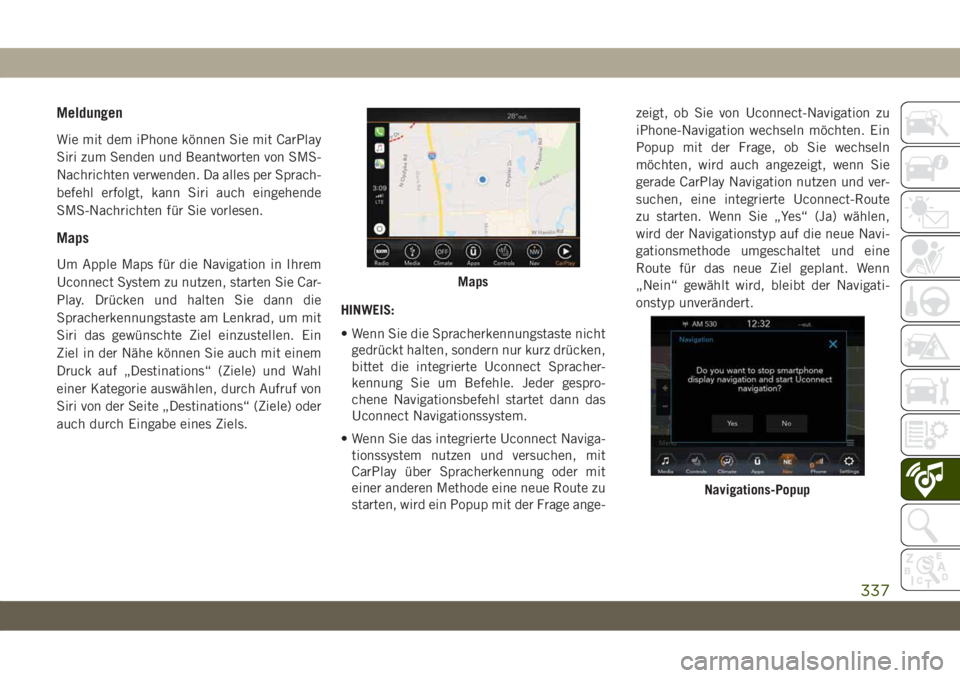
Meldungen
Wie mit dem iPhone können Sie mit CarPlay
Siri zum Senden und Beantworten von SMS-
Nachrichten verwenden. Da alles per Sprach-
befehl erfolgt, kann Siri auch eingehende
SMS-Nachrichten für Sie vorlesen.
Maps
Um Apple Maps für die Navigation in Ihrem
Uconnect System zu nutzen, starten Sie Car-
Play. Drücken und halten Sie dann die
Spracherkennungstaste am Lenkrad, um mit
Siri das gewünschte Ziel einzustellen. Ein
Ziel in der Nähe können Sie auch mit einem
Druck auf „Destinations“ (Ziele) und Wahl
einer Kategorie auswählen, durch Aufruf von
Siri von der Seite „Destinations“ (Ziele) oder
auch durch Eingabe eines Ziels.HINWEIS:
• Wenn Sie die Spracherkennungstaste nicht
gedrückt halten, sondern nur kurz drücken,
bittet die integrierte Uconnect Spracher-
kennung Sie um Befehle. Jeder gespro-
chene Navigationsbefehl startet dann das
Uconnect Navigationssystem.
• Wenn Sie das integrierte Uconnect Naviga- tionssystem nutzen und versuchen, mit
CarPlay über Spracherkennung oder mit
einer anderen Methode eine neue Route zu
starten, wird ein Popup mit der Frage ange- zeigt, ob Sie von Uconnect-Navigation zu
iPhone-Navigation wechseln möchten. Ein
Popup mit der Frage, ob Sie wechseln
möchten, wird auch angezeigt, wenn Sie
gerade CarPlay Navigation nutzen und ver-
suchen, eine integrierte Uconnect-Route
zu starten. Wenn Sie „Yes“ (Ja) wählen,
wird der Navigationstyp auf die neue Navi-
gationsmethode umgeschaltet und eine
Route für das neue Ziel geplant. Wenn
„Nein“ gewählt wird, bleibt der Navigati-
onstyp unverändert.
Maps
Navigations-Popup
337
Page 340 of 400

Apps
Um eine mit CarPlay kompatible App zu
verwenden ist, müssen Sie die kompatible
App auf Ihr iPhone heruntergeladen haben
und Sie müssen auch angemeldet sein. Siehe
http://www.apple.com/ios/carplay/ um die
neueste Liste der verfügbaren Apps für Car-
Play anzuzeigen.
Apps – je nach Ausstattung
Für den Zugriff auf die Apps drücken Sie die
„Uconnect Apps“-Taste auf dem Touch-
screen, um die Liste von Anwendungen zu
durchsuchen:
• EcoDrive
• MyCar
• TuneIn
• Deezer
• Reuters
• Twitter
• Facebook Check-In
• Apple CarPlay
• Android Auto
• TomTom Live-Services und viele mehr.
UCONNECT-
EINSTELLUNGEN
Mit dem Uconnect-System können Sie über
die Tasten auf dem Touchscreen auf durch
den Kunden programmierbare Funktion zu-
greifen: Display, Sprache, Uhr, Sicherheit
und Fahrhilfe, Beleuchtung, Türen und
Schlösser, Automatische Einschaltung Kom-
fortmodus, Optionen bei abgestelltem Motor,
Kompass, Audio, Telefon/Bluetooth, Radio-
einstellungen, Einstellungen wiederherstel-
len, persönliche Daten löschen und System-
informationen.
Drücken Sie die Schaltfläche „SETTINGS“
(Einstellungen) (Uconnect 3), oder drücken
Sie die Taste „Apps“ (Uconnect 4C/4C NAV)
unten auf dem Touchscreen. Drücken Sie
dann die Schaltfläche „Settings“ (Einstel-
lungen) auf dem Touchscreen, um auf die
Einstellungen zuzugreifen. Blättern Sie zur
Auswahl nach oben oder unten, bis die ge-
wünschte Einstellung markiert ist, und drü-
cken Sie dann die gewünschte Einstellung,bis ein Häkchen neben der Einstellung ange-
zeigt und damit bestätigt wird, dass die Ein-
stellung ausgewählt wurde. Folgende Einstel-
lungen sind möglich:
• Language
(Sprache)
• Engine Off Options
(Optionen bei abge-
stelltem Motor)
• Display (Anzeige) • Kompass – je nach Ausstattung
• Units
(Maßeinheiten) • Audio
• Voice (Sprache) • Phone/Bluetooth (Telefon/Bluetooth)
• Clock (Uhr) • Radaufhängung – je nach Ausstattung
• Kamera – je
nach Ausstattung • Zusatzschalter
• Safety & Driving
Assistance
(Sicherheits- und
Fahrhilfe) • Restore Settings
(Einstellungen wie-
derherstellen)
• Brakes
(Bremsen) • Clear Personal Data
(Persönliche Daten lö-
schen)
• Spiegel und Schei-
benwischer – je nach
Ausstattung • System Information
(Systeminformatio-
nen)
MULTIMEDIA
338